ویژگی قاتل نینتندو سوییچ این است که خوب می تواند سوئیچرا انجام دهد. این یک کنسول دستی است که برای تبدیل آن به یک کنسول خانگی در یک داک قرار می گیرد و این طراحی هیبریدی باعث شده است که سوییچ در مسیر رسیدن به رکوردهای ثبت شده توسط سونی پلی استیشن 2، پرفروش ترین کنسول تمام دوران باشد. این یک گزینه واقعاً متفاوت از ایکس باکس وان یا پلی استیشن 4 است که رقبای نسلی آن هستند.
موضوع این است که، گاهی اوقات، بخش اتصال تجربه سوئیچ کار نمیکند. در حالی که میتوانید بازیها را به خوبی در حالت دستی انجام دهید، به نظر نمیرسد که سوئیچ خود را داخل داک آن قرار دهید و حتی ممکن است چراغ سبز روشن نشود. اگر Switch Dock شما کار نمی کند، اینها بهترین نکات عیب یابی هستند.
1. سوئیچ خود را به روز کنید
این همیشه اولین قدم خوب است، بنابراین در صورت امکان سوئیچ خود را بهروزرسانی کنید. ایستگاه اتصال با پورت اترنت تنها ایستگاهی است که می تواند سیستم عامل خود را به روز کند، اما در وهله اول باید در حالت کار باشد.
2. آیا از داک نینتندو استفاده می کنید؟
بسیاری از داکهای شخص ثالث وجود دارند که میتوانید برای سوییچ خود در سایتهایی مانند آمازون خریداری کنید، و با توجه به ارزانتر بودن آنها نسبت به نسخه اصلی نینتندو، میتواند بسیار وسوسهانگیز باشد. متأسفانه، داستانهای زیادی از آجر کردن یا آسیب رساندن به کنسول سوییچ توسط داکهای شخص ثالث وجود دارد.
این بدترین سناریو است، اما احتمال زیادی وجود دارد که اگر داک شخص ثالث شما پس از بهروزرسانی اخیر سیستم سوییچ کار نکند، احتمالاً به این معنی است که نینتندو چیزی را تغییر داده است که سازنده داک پیشبینی نکرده است.

به طور خلاصه، اگر با یک داک شخص ثالث مشکل دارید، با سازنده آن داک تماس بگیرید یا گلوله را گاز بگیرید و یک داک اصلی نینتندو بخرید.
3. چرخه برق سوئیچ خود را
اولین قدم عالی هنگام عیبیابی مشکلات داک، چرخه برق سوئیچ، داک و کل تنظیمات شما است.
دکمه روشن/خاموش را فشار دهید و نگه دارید تا منوی گزینه های روشن/خاموش را ببینید، سپس آن را انتخاب کنید و خاموش خاموشرا برای خاموش کردن کنسول انتخاب کنید.
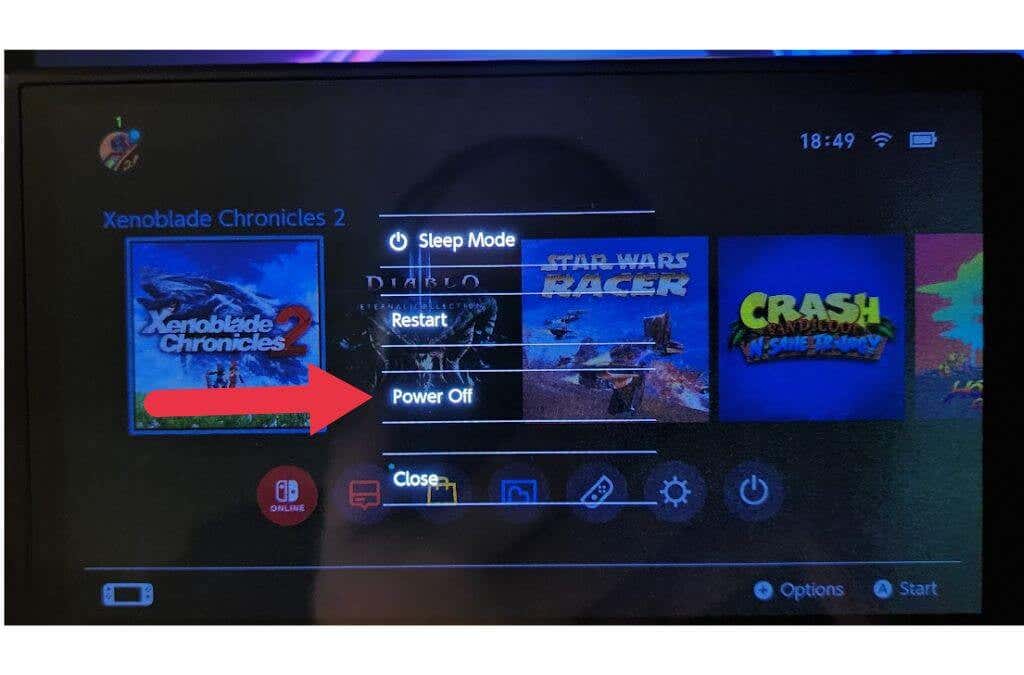
در مرحله بعد، آداپتور برق را از دیوار جدا کنید و چند دقیقه آن را از برق جدا کنید تا برق تخلیه شود. سپس آن را دوباره وصل کنید، سوئیچ خود را روشن کنید و بررسی کنید که آیا همه چیز دوباره کار می کند..
4. از ترتیب صحیح کابل ها
استفاده کنیددر حالی که ما خودمان این را تجربه نکردهایم، به نظر میرسد هنگام اتصال یک پایه به تلویزیون شما نظم اشتباهی وجود دارد که میتواند بر درستی کار کردن همه چیز تأثیر بگذارد. بنابراین همه چیز را از برق بکشید، از ابتدا شروع کنید، و همه چیز را به این ترتیب خاص وصل کنید:
اگر همه چیز خوب پیش برود، سوئیچ نباید خروجی خود را در تلویزیون شما نمایش دهد. در حین کار، باید اتصالات کابل برق و خود کابل را نیز بررسی کنید تا آسیب دیده باشند.
5. کابل HDMI
 را بررسی کنید
را بررسی کنید
معمولاً، کابل های HDMI یا کار می کند یا نه، اما کابل آسیب دیده ممکن است به طور متناوب کار کند. کابل HDMI خود را برای آسیب فیزیکی به دقت بررسی کنید. آن را با دستگاه دیگری تست کنید و از یک کابل جایگزین استفاده کنید.
6. از کابل رسمی HDMI
استفاده کنیدکابلهای HDMI از یک استاندارد رایج پیروی میکنند، بنابراین در بیشتر موارد، مهم نیست که از کدام کابل HDMI با سوئیچ خود استفاده میکنید. با این حال، برخی از کابلهای بینام تجاری ممکن است مشکلاتی را با HDCP (حفاظت محتوای دیجیتال با پهنای باند بالا) یا سایر جنبههای سختگیرانه HDMI که سوئیچ انتظار دارد، ایجاد کنند.

با فرض اینکه هنوز کابل HDMI اصلی نینتندو را که با سوییچ ارائه شده است دارید، ارزش آن را دارد که داک را با آن آزمایش کنید تا ببینید آیا ممکن است چیز عجیبی در مورد کابل غیر نینتندو شما وجود داشته باشد که از آزمایش آن با آن مشخص نباشد. دستگاه های دیگر.
7. یک Friend’s Dock یا Switch
را امتحان کنیداگر سوئیچ های متعدد و داک دارید، زمان بسیار خوبی است که کنسولها و داکها را تعویض کنید تا متوجه شوید کدام قسمت از راهاندازی مشکل را ایجاد میکند. اگر داک دیگری کار میکند، اما نسخه اصلی کار نمیکند، نشان میدهد که مشکلی در خود داک وجود دارد و ممکن است نیاز به تعویض داشته باشد.
8. منبع تغذیه سوئیچ داک
را بررسی کنیدیک دلیل اصلی که به نظر میرسد داک شما کار نمیکند این است که هیچ قدرتی دریافت نمیکند یا به اندازه کافی از آن استفاده نمیکند. بنابراین اولین چیزی که باید تأیید کنید این است که آداپتور AC USB-C به درستی وصل شده است و پریز دیواری کار می کند..
یک راه عالی برای انجام این کار این است که کابل برق را از داک جدا کرده و مستقیماً به سوئیچ خود وصل کنید. اگر هنگام انجام این کار سوئیچ نشان میدهد که در حال شارژ شدن است، میدانید که برق از آداپتور وجود دارد.

این اولین قدم عالی است، اما فقط به این دلیل که برق از آداپتور شما وجود دارد، به این معنی نیست که برای تغذیه داک کافی است. در حالت Docked، سوئیچ نسبت به شارژ کردن یا کارکردن در حالت دستی به انرژی بیشتری نیاز دارد. ممکن است آداپتور برقی که استفاده میکنید، برق کافی تولید نمیکند.
آداپتور برق نینتندو از نظر نحوه مذاکره در مورد برق و میزان برقی که ارائه میکند غیر استاندارد است. به همین دلیل است که نباید از آن با سایر دستگاه های USB-C مانند سامسونگ یا سایر تلفن های اندرویدی استفاده کنید. همچنین به همین دلیل است که آداپتورهای برق غیرنینتندو ممکن است به اندازه ای که می خواهد به داک قدرت ندهند. بنابراین از یک آداپتور رسمی یا شخص ثالث که به صراحت برای سوئیچ طراحی شده است استفاده کنید.
9. پیکربندی وضوح خروجی تلویزیون
را تغییر دهیدنینتندو سوییچ میتواند در سه رزولوشن مختلف خروجی داشته باشد: 480p، 720p، و 1080p. تقریباً هر تلویزیونی که با آن روبرو میشوید باید هر سه این گزینهها را کنترل کند و 1080p باید در 99٪ مواقع بهترین انتخاب باشد. با این حال، ممکن است با تلویزیونی سروکار داشته باشید که با یک یا چند مورد از این وضوح ها خوب بازی نمی کند.
به عنوان مثال، برخی از تلویزیونها یا مانیتورهای قدیمی 720p ممکن است سیگنال 1080p را کنترل نکنند. برای روشن شدن، این احتمال زیاد نیست. برای داشتن مشکل با این وضوحهای استاندارد، باید تلویزیون نسبتاً مبهم باشد، اما امتحان کردن خروجیهای مختلف برای دیدن اینکه آیا تفاوتی ایجاد میکند یا نه، ضرری ندارد.
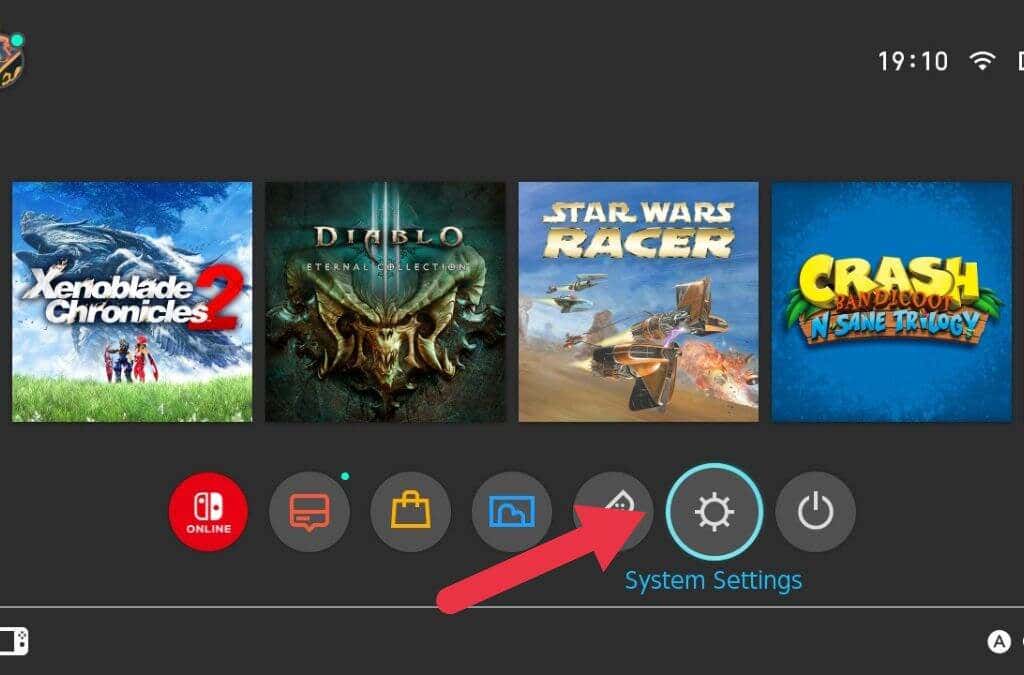
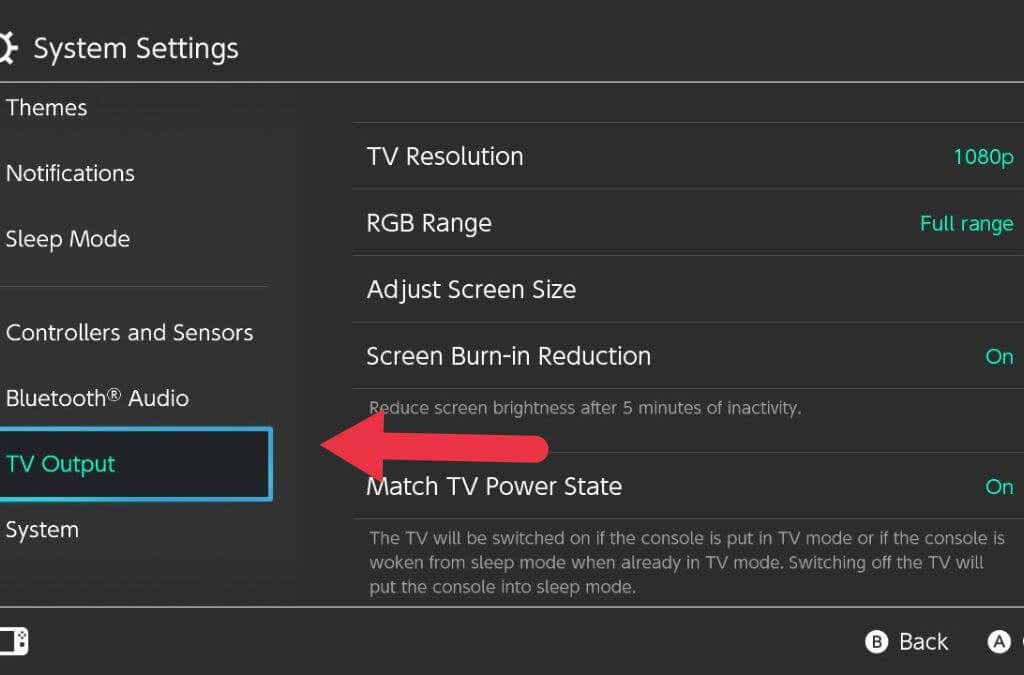
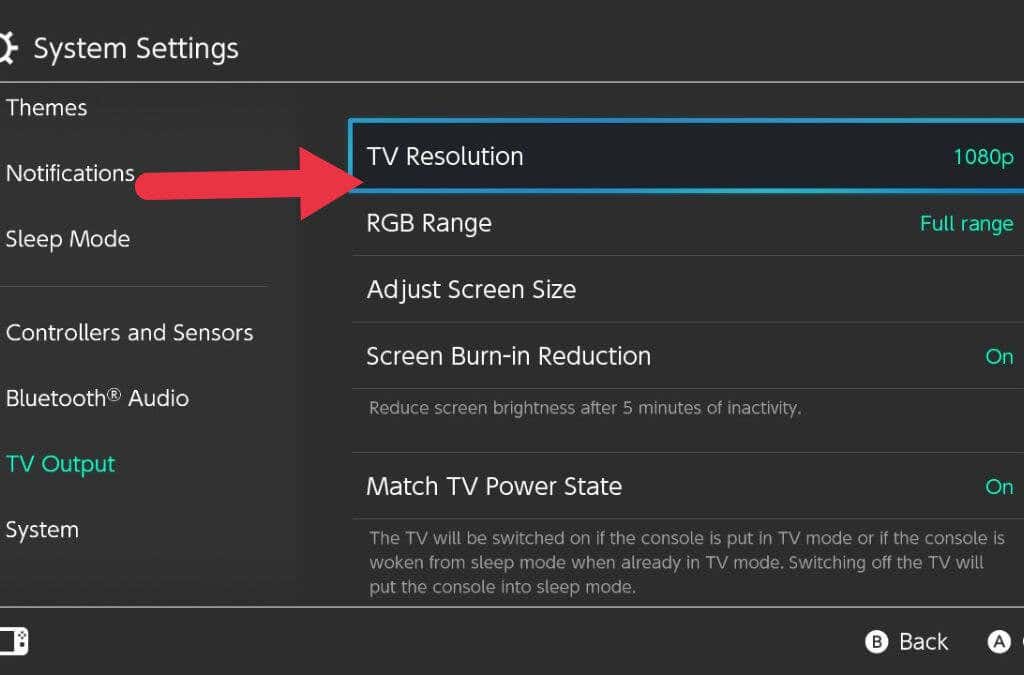
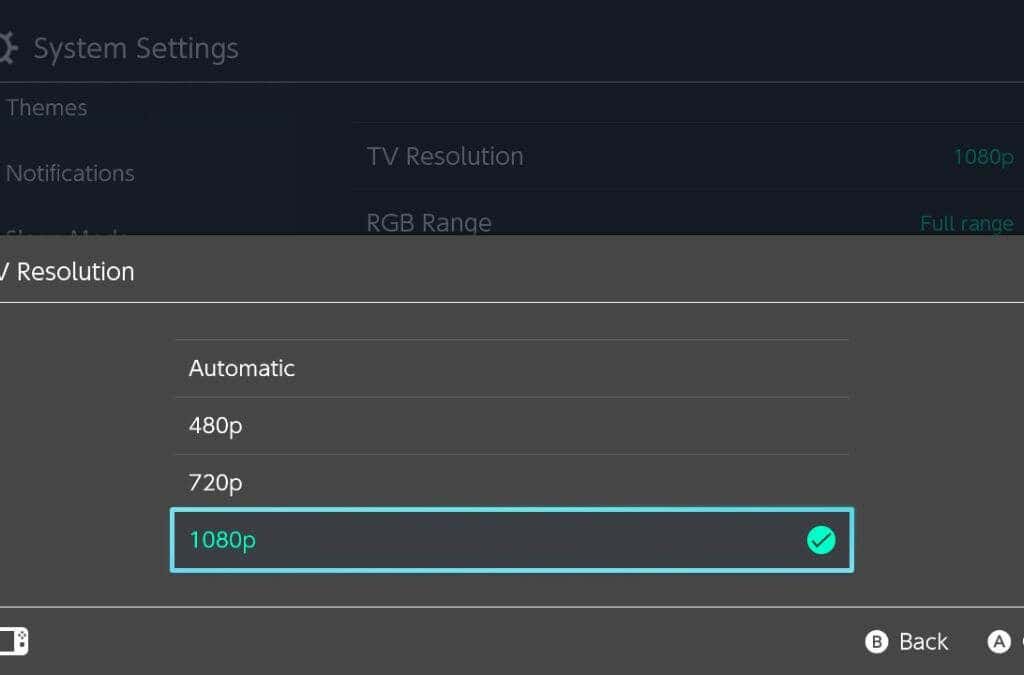
بعد از هر تغییر کلید خود را در داک قرار دهید تا ببینید آیا کمکی می کند یا خیر.
10. غیرفعال کردن تطبیق وضعیت قدرت
در تنظیمات تلویزیون که در بالا توضیح داده شد، ممکن است بخواهید وضعیت تغذیه تلویزیون مطابقت را غیرفعال کنید. تمام این کارها این است که وقتی سوئیچ را روشن می کنید یا آن را در داک قرار می دهید، تلویزیون را روشن کنید. همچنین هنگامی که تلویزیون را خاموش می کنید، سوئیچ را به حالت خواب تبدیل می کند..
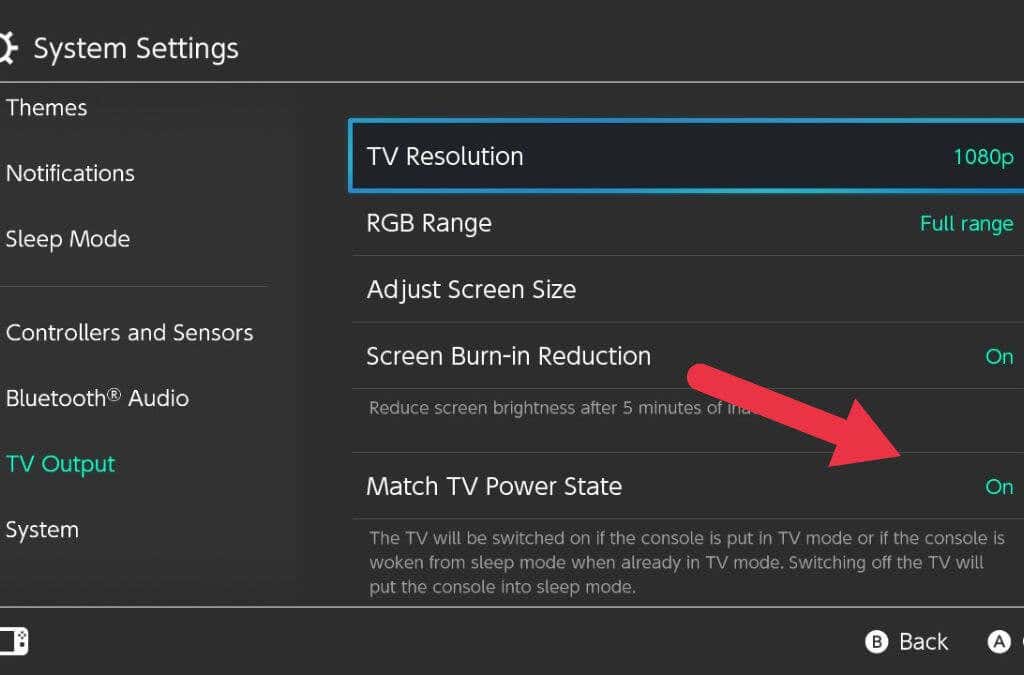
وقتی میخواهید مشکلات داک را عیبیابی کنید یا در موقعیتی قرار بگیرید که با روشن کردن تلویزیون سوئیچ خاموش میشود، این ممکن است شما را گیج کند. بنابراین بهتر است این ویژگی را موقتاً غیرفعال کنید تا زمانی که نتوانید داک Nintendo Switch خود را تعمیر کنید.
11. داک و درگاه سوئیچ خود را تمیز کنید
USB-C یک ارتقاء فوق العاده نسبت به استانداردهای USB قدیمی است. برگشت پذیر، جمع و جور است، می تواند انرژی و داده های زیادی را حمل کند و تقریباً جهانی می شود. فقط یک نقص مهم وجود دارد: تجمع کثیفی.
این یک مشکل رایج در تلفنهای هوشمند USB-C است که در آن هر بار که در دوشاخهها و درگاههای USB وارد میشوند، مقدار کمی پرز، زباله و کثیفی وارد پریزها و درگاههای USB میشوند. در نهایت، این تجمع بافری ایجاد می کند که از تماس کابل با پورت جلوگیری می کند.
میتوانید به آرامی داخل پورت USB-C سوییچ و اطراف دوشاخه در خود داک را بررسی کنید تا ببینید آیا تفنگی برای ماهیگیری وجود دارد یا خیر. از وسایل فلزی مانند سنجاق استفاده نکنید. ما معمولا از خلال دندان چوبی یا پلاستیکی استفاده می کنیم. حتی در این صورت، شما باید بسیار ملایم باشید.
اگر داک معیوب دارید
اگر تمام مراحل معقول عیبیابی را برای کارکردن داک خود امتحان کردهاید، ممکن است زمان آن رسیده باشد که بپذیرید معیوب است و باید تعویض شود. اگر سوئیچ شما (یا داک خریداری شده جداگانه) همچنان تحت گارانتی است، به احتمال زیاد حق دارید که تعمیر یا تعویض رایگان دریافت کنید. بنابراین با مرکز خدمات نینتندو محلی خود تماس بگیرید.
اگرچه داکهای سوییچ نسبتاً گران هستند، اما نمیتوانید کار زیادی برای تعمیر داکهای نینتندو سوییچ انجام دهید. این به این معنی است که اگر قطعات الکترونیکی معیوب هستند و دوره گارانتی شما تمام شده است، انتخاب کمی دارید جز اینکه کل دستگاه را از جیب خود تعویض کنید.

دوباره، همانطور که در بالا ذکر کردیم، احتمالاً بهتر است از داکهای شخص ثالثی که توسط نینتندو تأیید نشدهاند اجتناب کنید، زیرا این امر میتواند شما را با کنسول نینتندو سوییچ آجری مواجه کند. با این حال، قبل از خرید یک سوئیچ جدید، باید وقت بگذارید و به دنبال داک سوئیچ استفاده شده یا بازسازی شده بگردید.
تعداد شگفتانگیزی از داکها وجود دارد که مردم آنها را به دلیل خرابی یا تعویض کنسولهایشان میفروشند، و دلیل کمی برای نخریدن یک داک دست دوم وجود دارد. به هر حال، مشکلات نسبتا کمی وجود دارد که می تواند با آنها اشتباه کند..
.